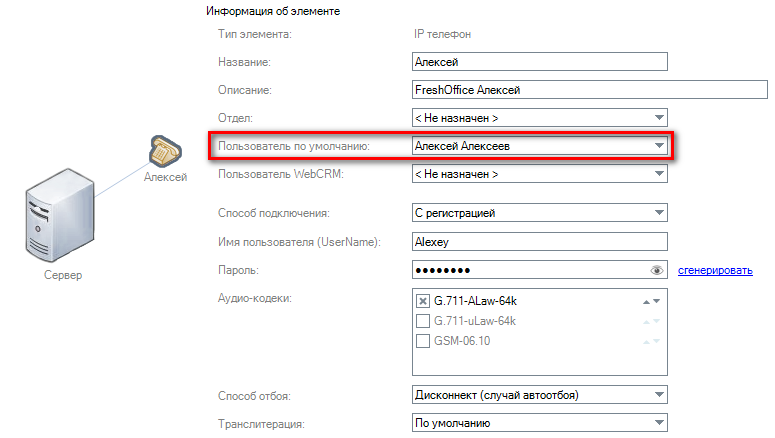Oktell и FreshOffice — различия между версиями
| Строка 23: | Строка 23: | ||
Зайдите в '''Администрирование''' -> '''Карта сети''' -> '''Настройки телефона'''. Выберите сотрудника в поле '''Пользователь по умолчанию'''. | Зайдите в '''Администрирование''' -> '''Карта сети''' -> '''Настройки телефона'''. Выберите сотрудника в поле '''Пользователь по умолчанию'''. | ||
| − | ВНИМАНИЕ: Настоятельно рекомендуется генерировать пароль учетной записи телефона. | + | <span style="color:red">ВНИМАНИЕ: Настоятельно рекомендуется генерировать пароль учетной записи телефона.</span> |
| + | |||
| + | После настройки телефона перейдите на вкладку "'''Сохранение'''". Нажмите "'''Проверить'''", затем "'''Сохранить'''". | ||
| + | |||
[[Файл:FreshOffice-001.png|center]] | [[Файл:FreshOffice-001.png|center]] | ||
| + | |||
| + | |||
| + | === Настройка FreshOffice=== | ||
| + | |||
| + | '''Шаг 1.''' | ||
Версия 09:23, 16 июня 2014
Содержание
FreshOffice CRM — решение класса CRM, разработанное Российской компанией SMTsoft (Sales Markets Technology). Систему используют более чем 5000 пользователей как в России, так и за ее пределами. Основной упор при создании был сделан на доступность продукта для большинства сотрудников компании и быструю адаптацию. Возможна синхронизация с 1С и MS Outlook.
Сайт компании: http://freshoffice.info/
Интеграция с АТС-программой Oktell заключается в регистрации встроенного программного телефона CRM-системы. Это позволяет использовать клиента FreshOffice как единый интерфейс для совершения действий и управления звонками. Программный телефон поддерживает все стандартные функции телефона.
FreshOffice представлен в двух вариантах:
- Классическое десктоп-решение для установки на ваши компьютеры в офисе локально
- WEB-решение для органзиации вашего офиса в облаке
ВНИМАНИЕ: В данной статье рассматривается интеграция с WEB-решением. Интеграция с десктоп-решением производится аналогично описанной.
Подготовка к интеграции
Чтобы сотрудник мог совершать и принимать звонки в карте сети необходимо закрепить телефон за сотрудником.
Зайдите в Администрирование -> Карта сети -> Настройки телефона. Выберите сотрудника в поле Пользователь по умолчанию.
ВНИМАНИЕ: Настоятельно рекомендуется генерировать пароль учетной записи телефона.
После настройки телефона перейдите на вкладку "Сохранение". Нажмите "Проверить", затем "Сохранить".
Настройка FreshOffice
Шаг 1.